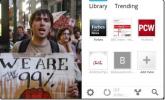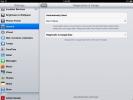Kuinka kovaa palauttaa Motorola Backflip
 Sait itsellesi Motorola Backflip -sovelluksen ja sekoitit sen tarpeeksi, jotta haluat aloittaa uudelleen? Kova palautus (tunnetaan myös nimellä tehdasasetusten palautus tai täydellinen tietojen pyyhkiminen) on ratkaisusi! Motorola Backflip -sovelluksen kiinteä nollausprosessi on yhtä helppoa (tai joillekin vaikeaa) kuin millä tahansa muulla Android-puhelimella, ja olemme täällä opastamassa sinua läpi. Lue lisätietoja ja täydellinen vaihe vaiheelta -oppaamme.
Sait itsellesi Motorola Backflip -sovelluksen ja sekoitit sen tarpeeksi, jotta haluat aloittaa uudelleen? Kova palautus (tunnetaan myös nimellä tehdasasetusten palautus tai täydellinen tietojen pyyhkiminen) on ratkaisusi! Motorola Backflip -sovelluksen kiinteä nollausprosessi on yhtä helppoa (tai joillekin vaikeaa) kuin millä tahansa muulla Android-puhelimella, ja olemme täällä opastamassa sinua läpi. Lue lisätietoja ja täydellinen vaihe vaiheelta -oppaamme.
Kiinteän nollauksen tarve voi ilmetä monissa tilanteissa. Jos olet asentanut liian monta sovellusta ja muuttanut liian monia asetuksia siinä määrin, että haluat vain aloittaa uudestaan tehdastilasta, tai jos olet ostanut käytetyn puhelimen ja edellinen omistaja unohti tyhjentää kaiken heidän laitteestaan, kova palautus on mitä tarvitset. Lisäksi, kun haluat juurruttaa laitteen tai ladata siihen uuden ROM-levyn, joku seuraavista vaiheista saattaa vaatia kiintolevyn palauttamista. Riippumatta siitä, mikä käyttösovellus koskee sinua, sinun on voitava palauttaa se helposti ja turvallisesti tämän oppaan avulla.
Huomaa, että kiinteä nollaus poistaa kaikki tietosi puhelimesta, mukaan lukien yhteystiedot, sähköpostit, tekstiviestit ja MMS-viestit, järjestelmäsovellusten asetukset, kaikki asennetut sovellukset ja niiden asetukset sekä kaikki muut tiedot, joita olet muokannut / data -kohdassa osio. Tästä syystä sinun tulee ensin ottaa varmuuskopio kaikista tiedoista, jotka haluat säilyttää. Älä ole huolissasi SD-korttisi sisällöstä, koska kiinteä nollaus ei vaikuta niihin.
Kaikki mitä sanoi, tässä on vaihe vaiheelta ohjeet kuinka palauttaa Motorola Backflip:
- Ensimmäinen askel on sammuttaa puhelimesi virta.
- Nyt paina kamerapainiketta yhdessä laitteen virtapainikkeen kanssa.
- Vapauta kamerapainike käynnistysnäytön ja kehotteen jälkeen.
- Nyt sinun on pidettävä alhaalla äänenvoimakkuuden vähentämispainiketta ja odotettava ruutua, jossa näkyy kolmio huutomerkillä.
- Avaa näppäimistö ja paina vastaavasti ALT L ja ALT W.
- Tällä hetkellä laitteesi käynnistetään uudelleen. Odota kärsivällisesti, kunnes se käynnistyy uudelleen.
Nyt Motorola Backflip -laitteesi on palautettu tehdasasetuksiin. Käynnistä uudelleen, kun valitset rekisteröidäksesi uuden Blur-tilin asennusohjelman aikana. Noudata jälleen tätä opasta omalla vastuullasi, jos et ota varmuuskopioita ensin, koska silloin ei ole mitään tapaa saada tietojasi takaisin puhelimelta.
Haku
Uusimmat Viestit
Keskustele Sirin kanssa ja paranna yleistä tietämystäsi [Cydia Tweak]
Siri on uskomaton olento. Se ei todellakaan ole ensimmäinen puhutta...
Google-virrat: Lehtiötaulun kaltainen uutisten keräilijä Androidille ja iOS: lle
Google Currents on aivan uusi ja innovatiivinen tapa tutkia suosikk...
Kuinka poistaa Carrier IQ käytöstä ja parantaa iPhonen, iPadin ja iPodin tietosuojaa
Carrier IQ -skandaali on ollut uutisia, ja se on ollut Android-käyt...

![Keskustele Sirin kanssa ja paranna yleistä tietämystäsi [Cydia Tweak]](/f/0ba5cacd3d118692b9b5055377fe5f2c.jpg?width=680&height=100)